
- Matplotlib 基础
- Matplotlib - 首页
- Matplotlib - 简介
- Matplotlib - 与 Seaborn 的比较
- Matplotlib - 环境设置
- Matplotlib - Anaconda 发行版
- Matplotlib - Jupyter Notebook
- Matplotlib - Pyplot API
- Matplotlib - 简单绘图
- Matplotlib - 保存图形
- Matplotlib - 标记
- Matplotlib - 图形
- Matplotlib - 样式
- Matplotlib - 图例
- Matplotlib - 颜色
- Matplotlib - 颜色图
- Matplotlib - 颜色图归一化
- Matplotlib - 选择颜色图
- Matplotlib - 色标
- Matplotlib - 文本
- Matplotlib - 文本属性
- Matplotlib - 子图标题
- Matplotlib - 图像
- Matplotlib - 图像蒙版
- Matplotlib - 注释
- Matplotlib - 箭头
- Matplotlib - 字体
- Matplotlib - 什么是字体?
- 全局设置字体属性
- Matplotlib - 字体索引
- Matplotlib - 字体属性
- Matplotlib - 刻度
- Matplotlib - 线性刻度和对数刻度
- Matplotlib - 对称对数刻度和 Logit 刻度
- Matplotlib - LaTeX
- Matplotlib - 什么是 LaTeX?
- Matplotlib - 用于数学表达式的 LaTeX
- Matplotlib - 注释中的 LaTeX 文本格式
- Matplotlib - PostScript
- 在注释中启用 LaTeX 渲染
- Matplotlib - 数学表达式
- Matplotlib - 动画
- Matplotlib - 艺术家
- Matplotlib - 使用 Cycler 进行样式设置
- Matplotlib - 路径
- Matplotlib - 路径效果
- Matplotlib - 变换
- Matplotlib - 刻度和刻度标签
- Matplotlib - 弧度刻度
- Matplotlib - 日期刻度
- Matplotlib - 刻度格式化程序
- Matplotlib - 刻度定位器
- Matplotlib - 基本单位
- Matplotlib - 自动缩放
- Matplotlib - 反转轴
- Matplotlib - 对数轴
- Matplotlib - Symlog
- Matplotlib - 单位处理
- Matplotlib - 带单位的椭圆
- Matplotlib - 脊柱
- Matplotlib - 轴范围
- Matplotlib - 轴刻度
- Matplotlib - 轴刻度
- Matplotlib - 格式化轴
- Matplotlib - Axes 类
- Matplotlib - 双轴
- Matplotlib - Figure 类
- Matplotlib - 多图
- Matplotlib - 网格
- Matplotlib - 面向对象接口
- Matplotlib - PyLab 模块
- Matplotlib - Subplots() 函数
- Matplotlib - Subplot2grid() 函数
- Matplotlib - 锚定艺术家
- Matplotlib - 手动等值线
- Matplotlib - 坐标报告
- Matplotlib - AGG 过滤器
- Matplotlib - 带状框
- Matplotlib - 填充螺旋线
- Matplotlib - Findobj 演示
- Matplotlib - 超链接
- Matplotlib - 图像缩略图
- Matplotlib - 使用关键字绘图
- Matplotlib - 创建徽标
- Matplotlib - 多页 PDF
- Matplotlib - 多处理
- Matplotlib - 打印标准输出
- Matplotlib - 复合路径
- Matplotlib - Sankey 类
- Matplotlib - 带 EEG 的 MRI
- Matplotlib - 样式表
- Matplotlib - 背景颜色
- Matplotlib - Basemap
- Matplotlib 事件处理
- Matplotlib - 事件处理
- Matplotlib - 关闭事件
- Matplotlib - 鼠标移动
- Matplotlib - 点击事件
- Matplotlib - 滚动事件
- Matplotlib - 按键事件
- Matplotlib - 选择事件
- Matplotlib - 放大镜
- Matplotlib - 路径编辑器
- Matplotlib - 多边形编辑器
- Matplotlib - 定时器
- Matplotlib - Viewlims
- Matplotlib - 缩放窗口
- Matplotlib 部件
- Matplotlib - 光标部件
- Matplotlib - 带注释的光标
- Matplotlib - 按钮部件
- Matplotlib - 复选框
- Matplotlib - 套索选择器
- Matplotlib - 菜单部件
- Matplotlib - 鼠标光标
- Matplotlib - 多光标
- Matplotlib - 多边形选择器
- Matplotlib - 单选按钮
- Matplotlib - RangeSlider
- Matplotlib - 矩形选择器
- Matplotlib - 椭圆选择器
- Matplotlib - 滑块部件
- Matplotlib - 跨度选择器
- Matplotlib - 文本框
- Matplotlib 绘图
- Matplotlib - 条形图
- Matplotlib - 直方图
- Matplotlib - 饼图
- Matplotlib - 散点图
- Matplotlib - 箱线图
- Matplotlib - 小提琴图
- Matplotlib - 等值线图
- Matplotlib - 3D 绘图
- Matplotlib - 3D 等值线
- Matplotlib - 3D 线框图
- Matplotlib - 3D 曲面图
- Matplotlib - Quiver 图
- Matplotlib 有用资源
- Matplotlib - 快速指南
- Matplotlib - 有用资源
- Matplotlib - 讨论
Matplotlib - 菜单部件
介绍
在 Matplotlib 库中,我们没有特定的菜单部件,在其核心功能中,虽然没有内置的菜单部件,但我们可以通过将 Matplotlib 与其他库(如 Tkinter 或 PyQt)结合来实现类似的功能。
在这里,我们将看到使用 Tkinter 结合 Matplotlib 进行绘图创建简单菜单的概述。Tkinter 是 Python 的标准 GUI(即图形用户界面)库,可用于创建交互式菜单和窗口。
使用 Tkinter 在 Matplotlib 中创建菜单的概述
以下是使用 Tkinter 库在 matplotlib 库中创建菜单的关键点。
Tkinter 集成
Tkinter 是一个功能强大的 GUI 库,可以很好地与 Matplotlib 集成。我们使用 Tkinter 创建主应用程序窗口、菜单和处理用户交互。
Matplotlib 图形和画布
Matplotlib 图形和画布使用FigureCanvasTkAgg嵌入到 Tkinter 应用程序中。这允许 Matplotlib 图形在 Tkinter 窗口中显示。
菜单创建
我们使用tk.Menu()创建菜单栏,并添加各种菜单项以及关联的操作。这里我们使用文件菜单下的打开和退出以及绘图菜单下的绘制数据等菜单项。
菜单操作
定义了open_file和plot_data等函数来指定与每个菜单项关联的操作。例如,打开菜单项会调用文件对话框以打开文件,而绘制数据菜单项会在 Matplotlib 轴上绘制一条简单的线。
菜单级联
菜单级联是使用add_cascade()创建的。这允许我们将相关菜单项组织在公共菜单标题下。
运行 Tkinter 主循环
root.mainloop()调用启动 Tkinter 主循环,应用程序在此等待用户交互。
使用 Tkinter 创建菜单部件的步骤
以下是使用 Tkinter 库在 matplotlib 库中创建菜单部件需要遵循的步骤。
导入必要的库
首先,我们必须使用以下代码行导入 Matplotlib 库进行绘图和 Tkinter 库进行 GUI 组件。
import tkinter as tk from tkinter import filedialog import matplotlib.pyplot as plt from matplotlib.backends.backend_tkagg import FigureCanvasTkAgg
创建 Tkinter 应用程序
导入所需的库后,我们必须创建一个 Tkinter 应用程序并设置主窗口。
import tkinter as tk
from tkinter import filedialog
import matplotlib.pyplot as plt
from matplotlib.backends.backend_tkagg import FigureCanvasTkAgg
root = tk.Tk()
root.title("Matplotlib Menu Widget")
创建 Matplotlib 图形和轴
之后,我们必须使用以下代码行在 Tkinter 应用程序中创建 Matplotlib 图形和轴。
示例
import tkinter as tk
from tkinter import filedialog
import matplotlib.pyplot as plt
from matplotlib.backends.backend_tkagg import FigureCanvasTkAgg
root = tk.Tk()
root.title("Matplotlib Menu Widget")
fig, ax = plt.subplots()
canvas = FigureCanvasTkAgg(fig, master=root)
canvas_widget = canvas.get_tk_widget()
canvas_widget.pack(side=tk.TOP, fill=tk.BOTH, expand=1)
输出
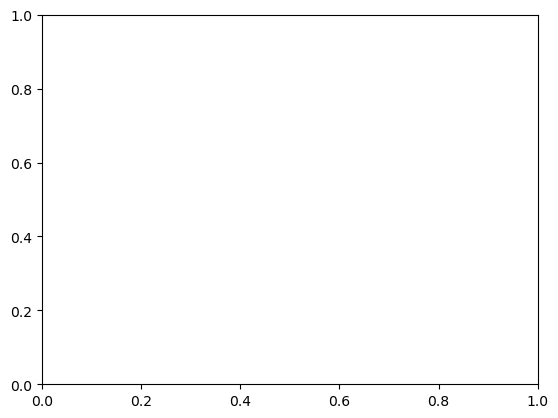
定义菜单操作
在此步骤中,我们必须定义在选择菜单项时将触发的函数。
def open_file():
file_path = filedialog.askopenfilename(title="Open File", filetypes=[("Text Files", "*.txt")])
# Add your file processing logic here
print(f"File opened: {file_path}")
def plot_data():
# Add your data plotting logic here
ax.plot([1, 2, 3], [4, 5, 6])
canvas.draw()
创建菜单并运行 Tkinter 主循环
接下来,我们必须创建一个菜单栏并添加带有关联操作的菜单项,然后运行 Tkinter 主循环以显示 GUI。
现在让我们将所有定义的步骤组合在一起,并使用 tkinter 库构建菜单部件。
示例
import tkinter as tk
from tkinter import filedialog
import matplotlib.pyplot as plt
from matplotlib.backends.backend_tkagg import FigureCanvasTkAgg
root = tk.Tk()
root.title("Matplotlib Menu Widget")
canvas = FigureCanvasTkAgg(fig, master=root)
canvas_widget = canvas.get_tk_widget()
canvas_widget.pack(side=tk.TOP, fill=tk.BOTH, expand=1)
def open_file():
file_path = filedialog.askopenfilename(title="Open File", filetypes=[("Text Files", "*.txt")])
# Add your file processing logic here
print(f"File opened: {file_path}")
def plot_data():
# Add your data plotting logic here
fig, ax = plt.subplots()
ax.plot([1, 2, 3], [4, 5, 6])
canvas.draw()
menu_bar = tk.Menu(root)
file_menu = tk.Menu(menu_bar, tearoff=0)
file_menu.add_command(label="Open", command=open_file)
file_menu.add_separator()
file_menu.add_command(label="Exit", command=root.destroy)
plot_menu = tk.Menu(menu_bar, tearoff=0)
plot_menu.add_command(label="Plot Data", command=plot_data)
menu_bar.add_cascade(label="File", menu=file_menu)
menu_bar.add_cascade(label="Plot", menu=plot_menu)
root.config(menu=menu_bar)
root.mainloop()
输出
带有菜单部件
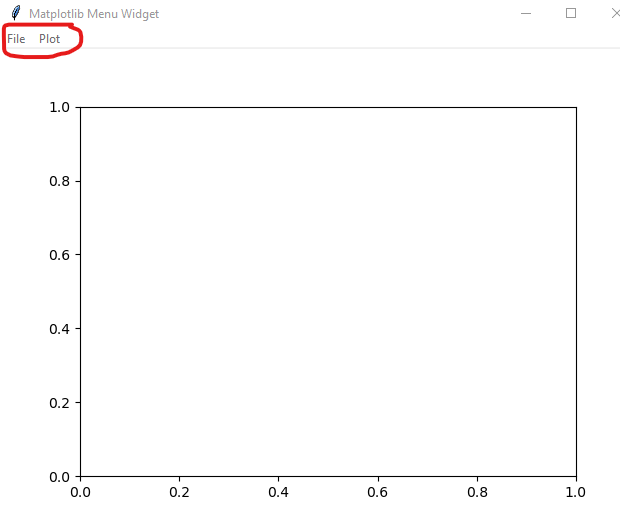
绘图信息显示
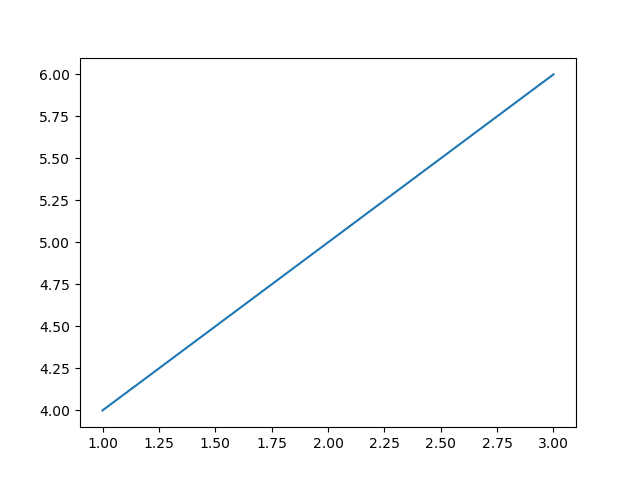
用例
以下是使用 Tkinter 库的 matplotlib 库菜单部件的用例。
文件操作 - 使用菜单打开文件、保存绘图或执行各种与文件相关的操作。
绘图选项 - 在菜单中提供选项以触发不同类型的绘图或可视化不同的数据集。
自定义操作 - 在菜单中实现与我们的应用程序相关的特定任务的自定义操作。
与 Matplotlib 部件集成 - 将菜单与其他 Matplotlib 部件结合使用以实现更交互式的可视化。
自定义
菜单外观 - 使用撕下、字体、背景和前景等选项自定义菜单、菜单项和级联的外观。
与 Matplotlib 样式集成 - 我们可以集成 Matplotlib 样式以在我们的 Matplotlib 绘图和 Tkinter GUI 中保持一致的外观。